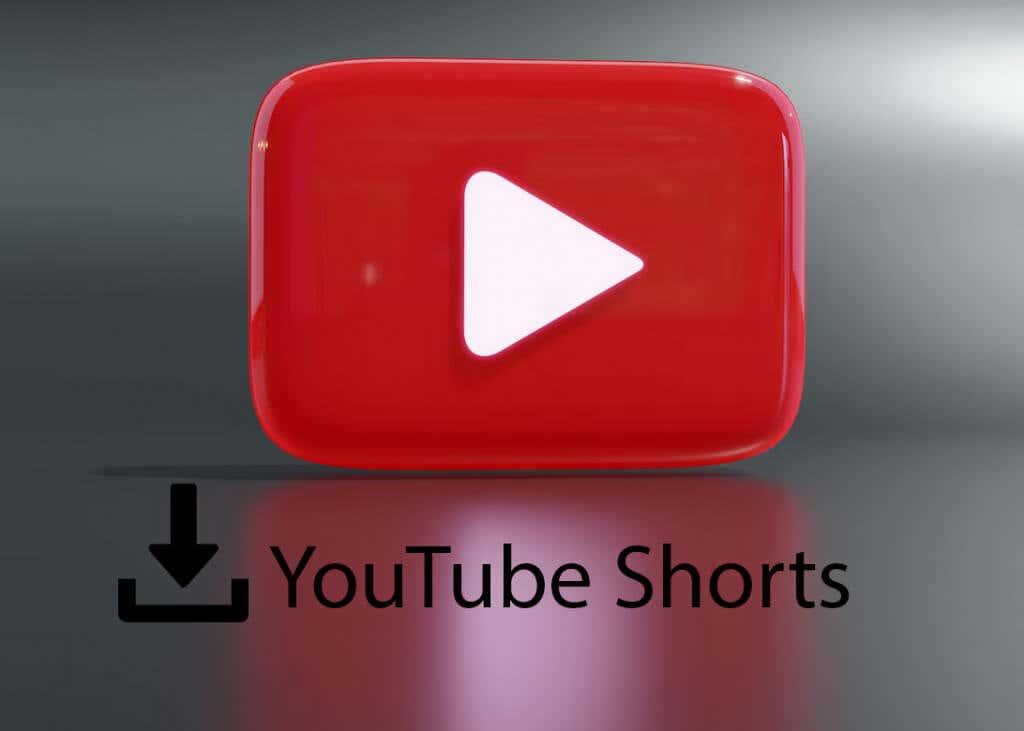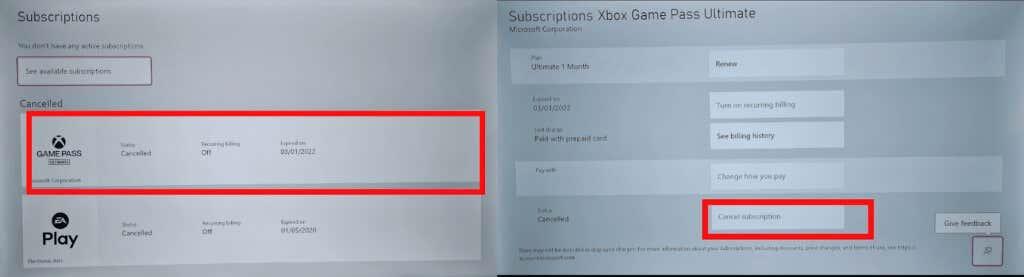Či už ste v poslednom čase trávili príliš veľa času hraním hier, nemôžete nájsť žiadne tituly, ktoré by ste chceli hrať, alebo len potrebujete ušetriť nejaké peniaze na predplatné videohier , možno budete chcieť zrušiť predplatné Xbox Game Pass. Našťastie je to jednoduché a my vám ukážeme, ako zrušiť Xbox Game Pass na konzole a PC.

Ako zrušiť predplatné Xbox Game Pass na konzole
Najjednoduchší spôsob, ako zrušiť predplatné Xbox Game Pass, je urobiť to na konzole. Za predpokladu, že vaša konzola je už zapnutá a ste prihlásení do svojho účtu, Xbox Game Pass na konzole zrušíte takto:
Obsah
- Stlačte tlačidlo Xbox .
- Prejdite do časti Profil a systém .
- Vyberte položku Nastavenia > Účet a potom položku Predplatné .
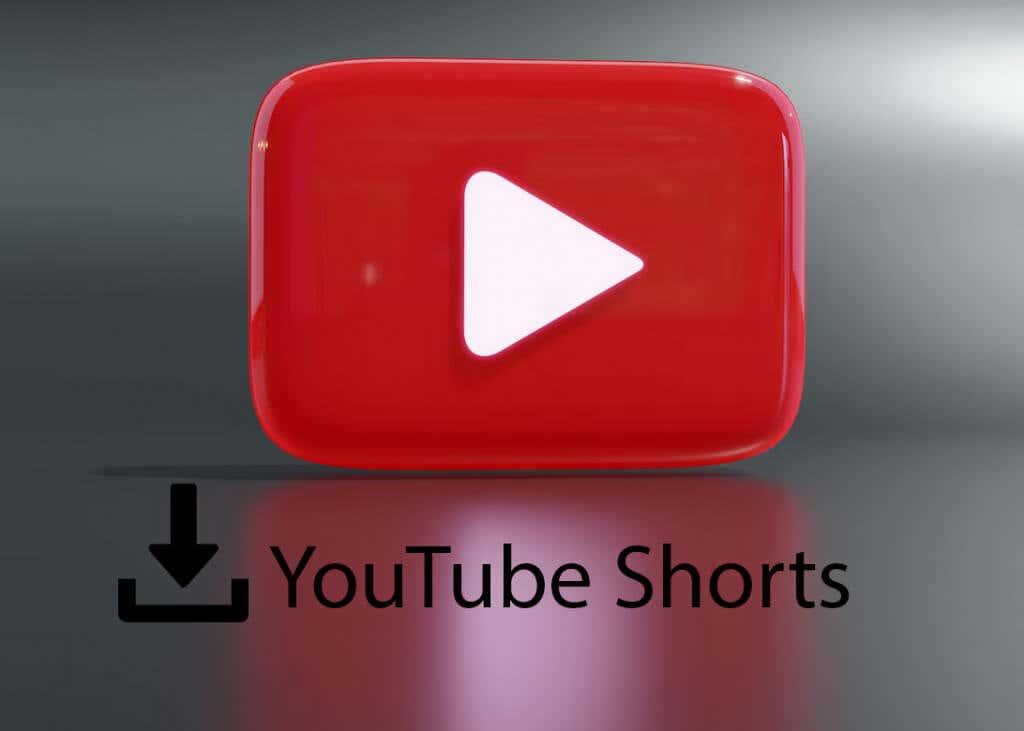
- Zo zoznamu vyberte predplatné, ktoré chcete zrušiť.
- Zrušte svoje predplatné podľa pokynov na obrazovke.
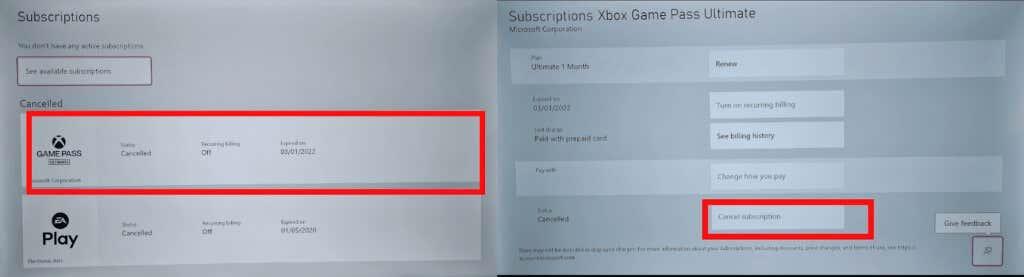
Ako zrušiť predplatné Xbox Game Pass na PC
Ak nie ste pri svojej konzole alebo chcete zrušiť predplatné bez zapnutia konzoly Xbox, tu je postup, ako zrušiť Xbox Game Pass z počítača – môžete tiež postupovať podľa krokov nižšie pomocou mobilného prehliadača.
- Otvorte prehliadač a prejdite na stránku account.microsoft.com .
- Prihláste sa do svojho účtu Microsoft.
- V hornom paneli ponuky vyberte položku Služby a predplatné .
- Nájdite predplatné Xbox Game Pass, ktoré chcete zrušiť, a vyberte položku Spravovať .
- Vyberte možnosť Zrušiť predplatné (alebo si pozrite poznámku nižšie).
Poznámka: Ak chcete pokračovať v hraní hier Xbox Game Pass až do konca aktuálneho fakturačného cyklu, vyberte možnosť Vypnúť opakovanú fakturáciu .
Bežné problémy so zrušením Xbox Game Pass
Nevidím žiadne odbery, ale stále sa mi účtujú poplatky
Toto je celkom bežný problém a zvyčajne je spôsobený tým, že ste sa prihlásili do nesprávneho účtu Microsoft, napríklad ak máte viac ako jeden účet alebo zdieľate konzolu alebo počítač s ostatnými. Uistite sa, že ste prihlásení do účtu, pomocou ktorého ste si zakúpili predplatné Game Pass, a potom skontrolujte históriu nákupov.
Ako skontrolovať históriu nákupov
Históriu nákupov si môžete skontrolovať na svojej konzole alebo na webe, aby ste našli svoje predplatné Game Pass a akékoľvek ďalšie nákupy, ktoré ste vykonali, napríklad hry.
Kontrola histórie nákupov v konzole
- Stlačte tlačidlo Xbox .
- Prejdite do časti Profil a systém > Nastavenia > Účet .
- Vyberte položku Platba a fakturácia .
- Vyberte položku História objednávok a malo by sa zobraziť vaše predplatné Game Pass.
Kontrola histórie nákupov na webe
- Na počítači alebo mobilnom zariadení prejdite na stránku account.microsoft.com .
- Prihláste sa do konta Microsoft, pomocou ktorého ste si zakúpili predplatné.
- Vyberte položku Platba a fakturácia > História objednávok .
Ak svoje predplatné Game Pass nevidíte v histórii objednávok alebo ak zaznamenáte transakcie, ktoré nepoznáte, možno budete musieť kontaktovať svoju bankovú inštitúciu.
Nevidím možnosť zrušiť predplatné Xbox Game Pass
Ak sa prihlásite do svojho konta Microsoft a nevidíte žiadne možnosti zrušenia, ale iba možnosť obnovenia/povolenia opakovanej fakturácie, vaše predplatné je jednorazová platba. To znamená, že výhody Game Pass si môžete užívať až do konca aktuálneho fakturačného obdobia a už vám nebudú účtované žiadne poplatky. Prípadne môžete podľa vyššie uvedených krokov zrušiť svoje predplatné na konzole alebo počítači.